해결: Windows 11에서 고정 해제된 앱이 계속 나타나는 문제

고정 해제된 앱과 프로그램이 작업 표시줄에 계속 나타난다면, 레이아웃 XML 파일을 수정하고 사용자 정의 줄을 제거할 수 있습니다.

시간이 지남에 따라 Slack에서 채널의 목적은 비즈니스, 팀 또는 프로젝트의 요구 사항이 변경됨에 따라 진화할 수 있습니다. 이는 채널이 의도한 목적과 더 이상 일치하지 않는 이름과 설명으로 끝날 수 있음을 의미할 수 있습니다. 마찬가지로, 비즈니스상의 이유로 팀 이름이 변경되면 채널 이름이 구식이 됩니다.
이 시나리오에서 완전히 새로운 채널을 만들고 이전 메시지 및 문서 등과의 연속성을 잃는 대신 채널을 유지하고 이름을 바꾸는 것이 좋습니다. 채널 이름을 바꾸면 브랜드가 변경된 제품이나 팀에 대한 모든 정보를 한 곳에 보관할 수 있습니다. 마찬가지로, 프로젝트의 요구 사항이 시간이 지남에 따라 천천히 발전한 경우 해당 변경 사항을 반영하도록 채널 이름을 변경하면 혼란을 제거하는 데 도움이 될 수 있습니다.
채널 이름을 변경하려면 추가 채널 옵션으로 이동해야 합니다. 그렇게 하려면 변경하려는 채널을 열고 오른쪽 상단 모서리에 있는 "채널 세부정보 표시" 버튼을 클릭한 다음 "더보기"라고 표시된 세 개의 점 아이콘을 클릭하고 "채널 이름 변경"을 선택합니다.

채널 이름 변경 페이지로 이동하려면 "채널 세부정보 표시" 버튼을 클릭한 다음 "더보기"라고 표시된 세 개의 점 아이콘을 클릭한 다음 "채널 이름 변경"을 클릭하십시오.
채널 이름 바꾸기 페이지에서 텍스트 상자에 사용할 새 채널 이름을 입력한 다음 "채널 이름 바꾸기"를 클릭하여 변경 사항을 확인합니다.

텍스트 상자에 사용할 새 채널 이름을 입력합니다.
채널 이름을 업데이트할 때 이름 변경과 일치하도록 채널 설명과 주제를 변경하는 것도 좋은 생각입니다. 채널의 주제를 변경하려면 채널 제목 아래에 있는 주제 텍스트를 클릭한 다음 새 주제를 입력하고 "주제 설정"을 클릭하십시오.

채널 주제를 변경하려면 채널 제목 아래의 현재 주제를 클릭한 다음 새 주제를 입력하고 "주제 설정"을 클릭하십시오.
채널 설명을 변경하려면 추가 채널 옵션으로 이동해야 합니다. 그렇게 하려면 변경하려는 채널을 열고 오른쪽 상단 모서리에 있는 "채널 세부정보 표시" 버튼을 클릭한 다음 "더보기"라고 표시된 세 개의 점 아이콘을 클릭하고 "추가 옵션"을 선택합니다. 또는 목록에서 채널을 마우스 오른쪽 버튼으로 클릭하고 오른쪽 클릭 메뉴에서 "추가 옵션"을 선택할 수 있지만 실수로 잘못된 채널을 클릭하는 것이 더 쉽습니다.

채널 설명을 변경하려면 오른쪽 상단 모서리에 있는 "채널 세부정보 표시" 버튼을 클릭한 다음 "더보기"라고 표시된 세 개의 점 아이콘을 클릭하고 "추가 옵션"을 선택합니다.
추가 옵션에서 "채널 설명 설정"을 선택하십시오.
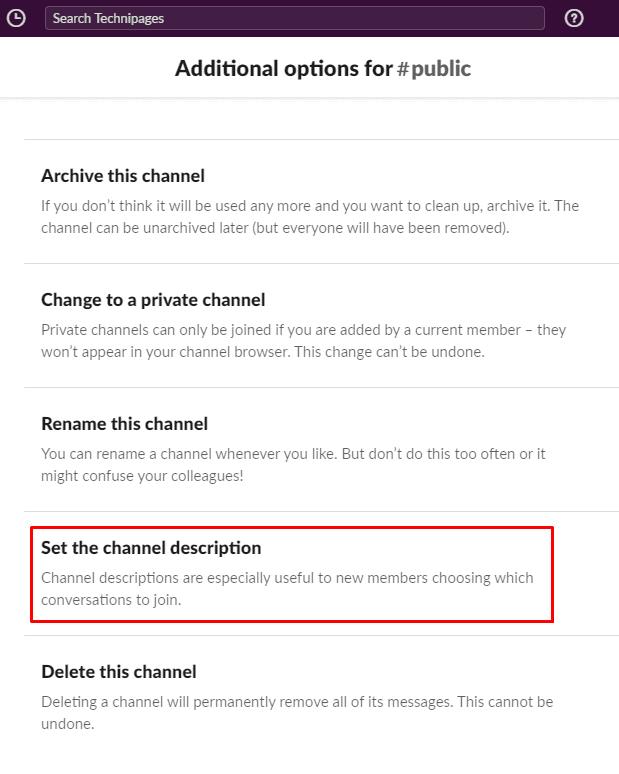
"채널 설명 설정"을 클릭하십시오.
마지막으로 텍스트 상자에 새 채널 설명을 입력한 다음 "설명 업데이트"를 클릭합니다.

새 채널 설명을 입력한 다음 "설명 업데이트"를 클릭합니다.
채널의 목적이 시간이 지남에 따라 변경되면 새 목적에 맞게 채널을 업데이트하는 것이 좋습니다. 이 가이드의 단계를 따르면 채널 이름을 변경할 수 있고 채널의 주제와 설명도 일치하도록 변경할 수 있습니다.
고정 해제된 앱과 프로그램이 작업 표시줄에 계속 나타난다면, 레이아웃 XML 파일을 수정하고 사용자 정의 줄을 제거할 수 있습니다.
Windows 및 Android 장치에서 Firefox 자동 완성에서 저장된 정보를 제거하는 간단한 단계를 따르세요.
이 튜토리얼에서는 Apple 아이팟 셔플의 소프트 또는 하드 리셋을 수행하는 방법을 보여줍니다.
Google Play에는 정말 좋은 앱들이 많아 구독하게 됩니다. 시간이 지나면 그 목록이 늘어나며, Google Play 구독을 관리해야 할 필요가 있습니다.
주머니나 지갑에서 결제할 카드를 찾기 위해 손이 헛갈리는 것은 정말 번거로운 일입니다. 지난 몇 년 동안 여러 기업이 비접촉 결제 솔루션을 개발하고 출시해 왔습니다.
안드로이드 다운로드 기록을 삭제하면 저장 공간을 늘릴 수 있습니다. 다음은 따라야 할 단계입니다.
이 가이드는 PC, Android 또는 iOS 장치를 사용하여 페이스북에서 사진 및 비디오를 삭제하는 방법을 보여줍니다.
갤럭시 태블릿 S9 울트라와 함께 시간을 보냈고, 이는 Windows PC나 Galaxy S23와 완벽하게 연결할 수 있는 태블릿입니다.
안드로이드 11에서 그룹 문자 메시지를 음소거하여 메시지 앱, WhatsApp, Telegram의 알림을 관리하세요.
파이어폭스에서 주소창 URL 히스토리를 지우고, 여러분의 세션을 비공식으로 유지하는 간단하고 빠른 단계에 따라 진행해보세요.







